win11系统提示管理员已阻止此应用运行?|提示已阻止此应用运行的解决方法
发布:2023-03-27 作者:7xp 分类:常见问题相信很多用户在使用win11系统时都会遇到各种各样的系统问题,最近就有不少用户在安装应用程序时,提示管理员已阻止此应用运行的情况,这是怎么回事呢?遇到这种情况具体该如何解决呢?下面就给大家带来win11系统提示管理员已阻止此应用运行的解决方法吧!
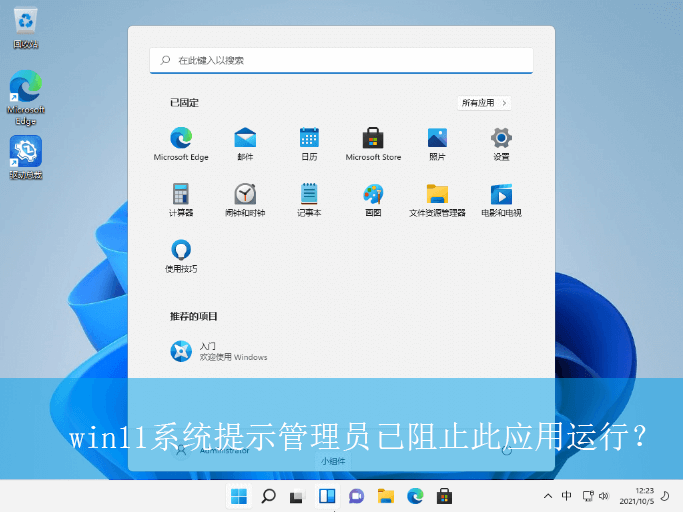
具体的方法如下:
1、首先,按下“win+r”键打开运行窗口,输入“gpedit.msc”打开组策略界面,如图所示;
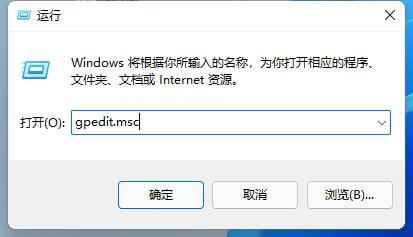
2、接着,在打开的组策略界面中,依次点击“计算机配置\Windows设置\安全设置\本地策略\安全选项”,如图所示;
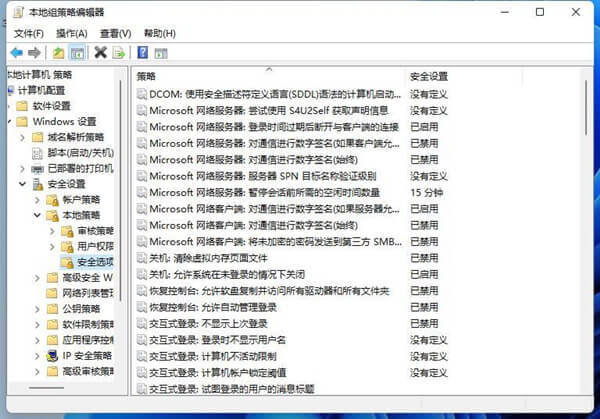
3、然后,找到并双击打开“用户账户控制:以管理员批准模式运行所有管理员”策略,如图所示;
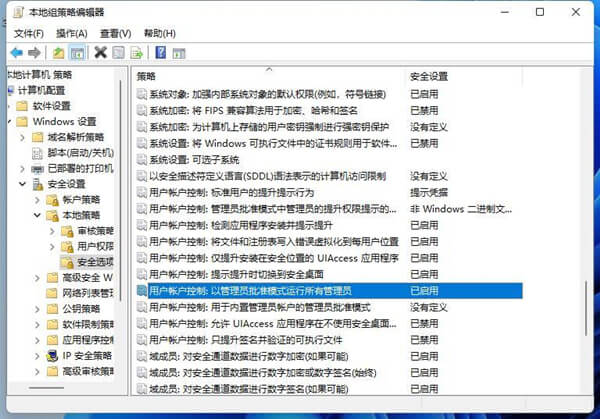
4、随后,在弹出的窗口中,选择勾选“已禁用”选项,点击确定,再重启电脑即可,如图所示;
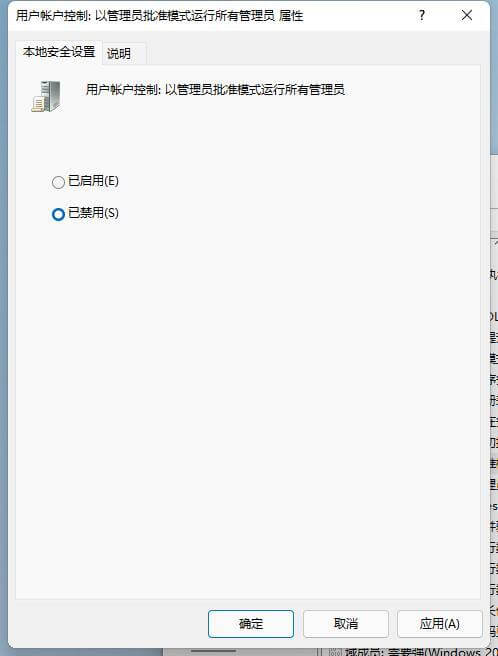
以上就是win11系统提示管理员已阻止此应用运行?|提示已阻止此应用运行的解决方法的文章,如果这篇文章的方法能帮到你,那就收藏7XP系统联盟网站,在这里会不定期给大家分享常用装机故障解决方法
- 下载排行榜more +
- 1Win10_64位 22H2 专业版(适用游戏)
- 2Win7_64 SP1 旗舰版 (适用游戏)
- 3Win11_64位 24H2 专业版
- 4Win7_64 SP1 旗舰版 (适用办公)
- 5Win10_64位 22H2 专业版(适用办公)
- 6Win7_32位 SP1 旗舰版(适用游戏)
- 7WinXP_SP3 纯净版 (适用游戏)
- 8Win10_64位 22H2 企业版
- 9Win7_32位 SP1 旗舰版(适用办公)


 雨林木风系统
雨林木风系统 深度技术系统
深度技术系统 电脑公司系统
电脑公司系统 萝卜家园系统
萝卜家园系统 番茄花园系统
番茄花园系统